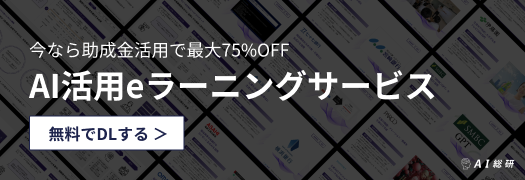【簡単】生成AIでデータ分析を行う方法|おすすめツール3選も紹介
2022年11月のリリース以降、2ヶ月で1億ユーザーを突破するなど爆発的に普及しているChatGPT。
その活用の範囲は多岐に渡り、上手に活用すれば、生成AIでデータ分析をすることもできます。
本記事では、生成AIで簡単にデータ分析をする方法について、ChatGPTでの実践例とともにわかりやすくご紹介します。
また、今なら助成金活用で最大75%OFFと大変お得にご利用いただける、AI総研のAI活用研修サービスがご好評をいただいています。1人4000円/月~で1人10時間以上/月の業務削減実績もあるAI研修サービスにご興味のある方は、以下のリンクからサービス資料をダウンロードいただけます。
⇒AI・ChatGPT活用研修サービスの紹介資料ダウンロードはこちら(無料)
【簡単】生成AIでデータ分析を行う方法~ChatGPTを例に~

生成AIで簡単にデータ分析を行う方法について、ChatGPTを例にわかりやすく紹介していきます。具体的な方法は以下の通りです。
- ①データの準備とアップロード
- ②プロンプトの入力
- ③回答の確認
それぞれについてわかりやすく紹介していきます。
※生成AI/ChatGPTの活用を検討する際に必ず押さえておきたい、基礎知識から活用の進め方、ポイントまでをまとめた資料をダウンロード頂けます。
⇒【ゼロから分かる】生成AI/ChatGPT活用ガイドブックの資料ダウンロードはこちら(無料)
①データの準備とアップロード
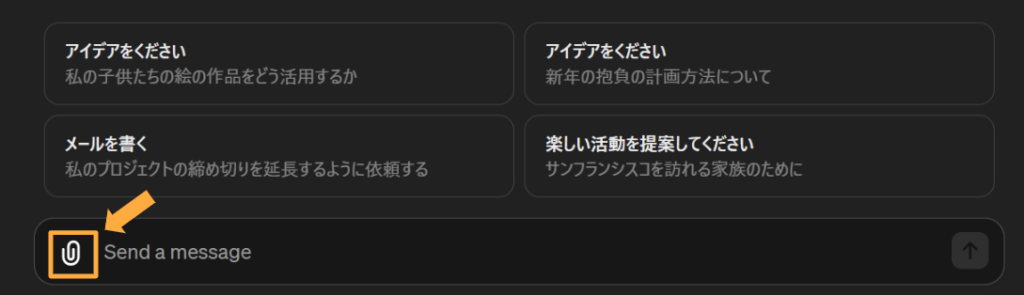
まず、データを記載したExcelやPDF等のファイルを用意し、ChatGPTにアップロードします。ファイルのアップロードは、ChatGPTのホーム画面にあるクリップのようなマークを押すことで簡単に行うことができます。
②プロンプトの入力
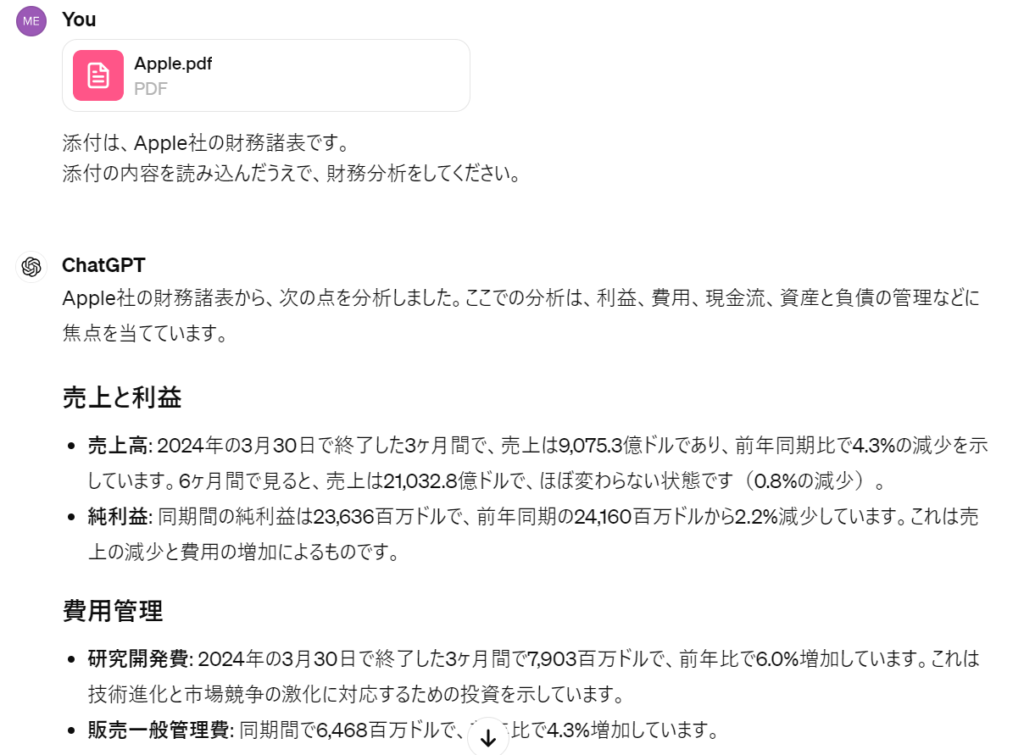
次に、データ分析を指示するプロンプトを入力します。上の画像では、Apple社の財務データの分析を指示しました。
【プロンプト例】
あなたは優秀なデータサイエンティストです。
添付のファイルは、XXに関するデータです。この内容を読み込んだうえで、分析してください。
※ChatGPTや生成AIツールを活用する際に、コピペで使える定番のプロンプト21選や、上手に書くコツをまとめた資料をダウンロード頂けます。
⇒ChatGPT/生成AIツールの定番プロンプト21選の資料ダウンロードはこちら(無料)
③回答の確認
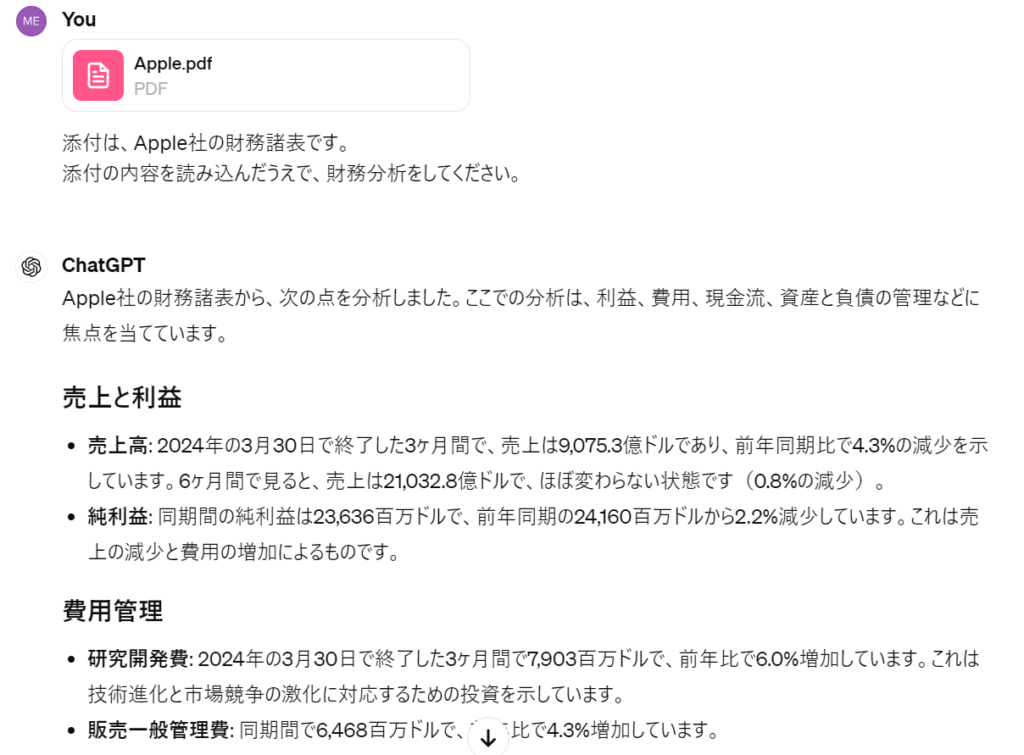
ChatGPTの回答結果を確認します。上の画像では、Apple社の財務データの分析結果が出力されました。各財務項目について詳細かつ的確な分析を展開しています。
ChatGPTから得られた回答が期待通りのものでなかった場合には、プロンプトを指示・改善し、求める回答に近づけていきます。
データ分析に使えるおすすめ生成AIツール3選
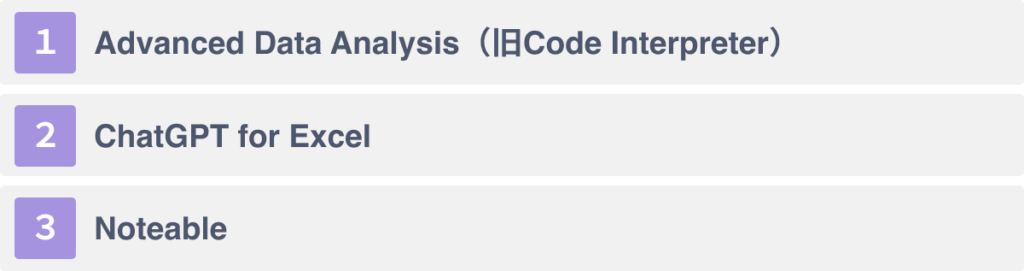
データ分析に使えるおすすめの生成AIツールとして、以下の3つが挙げられます。
- ①Advanced Data Analysis(旧Code Interpreter)
- ②ChatGPT for Excel
- ③Noteable
それぞれについてわかりやすく紹介していきます。
※生成AIツールの導入を検討される方に、おすすめの10大生成AIツールの特徴や選び方、活用方法をまとめた資料をダウンロード頂けます。
⇒10大生成AIツール徹底比較の資料ダウンロードはこちら(無料)
①Advanced Data Analysis(旧Code Interpreter)
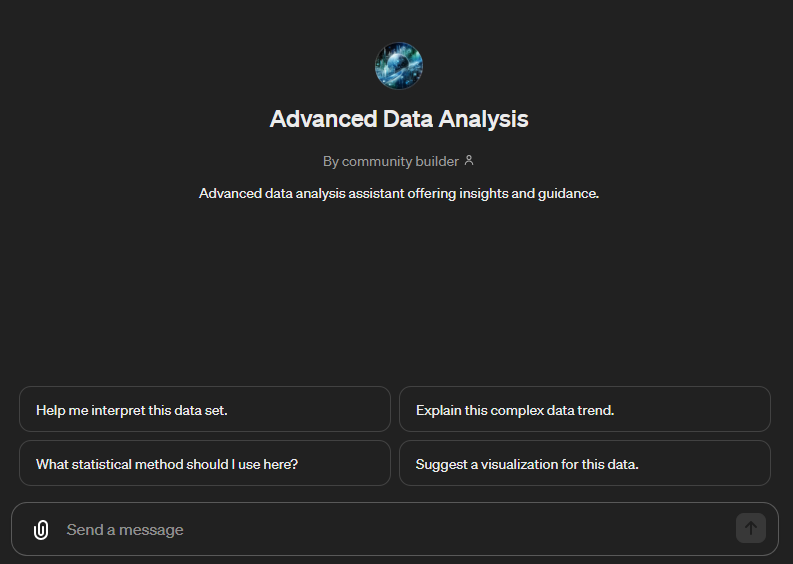
Advanced Data Analysis(旧Code Interpreter)とは、データの分析やグラフ化を行うためのコード生成・実行ができるChatGPTの機能です。
ChatGPTの有料版であるChatGPT Plus(GPT-4)に搭載されており、月額20ドル(約3,000円)のChatGPT Plusの利用者であれば、追加料金なしに利用することができます。
Advanced Data Analysisでできること
Advanced Data Analysisでできることは、主に以下の通りです。
- ①テキストでの指示に基づくプログラミングコードの自動生成・実行
- ②Excelや画像データなどのファイルのアップロードによるデータ分析・グラフ化
Advanced Data Analysisの始め方・使い方
Advanced Data Analysisは、①ChatGPT Plusへの加入、②設定の変更という2つのステップを踏むだけで簡単に始めることができます。
①ChatGPT Plusへの加入
Advanced Data Analysisを利用するためには、ChatGPTの有料プランであるChatGPT Plusに加入する必要があります。
ChatGPT Plusへの加入方法・始め方については、以下の記事でわかりやすく紹介しています。
②設定の変更
ChatGPT Plusへの加入後、Advanced Data Analysisを利用するための設定変更を行います。画面左下にあるアカウント名の部分をクリックし、「プラス設定&ベータ」を選択します。
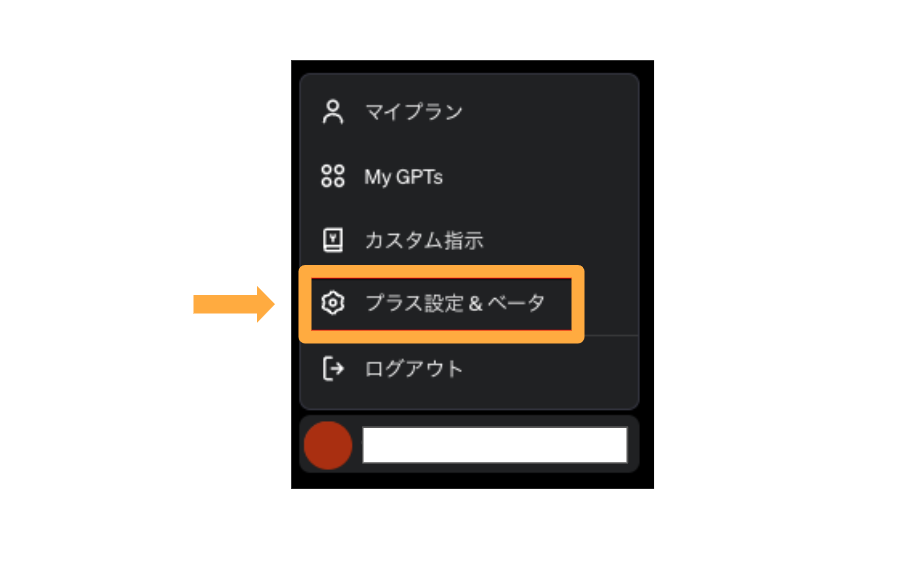
その後、「ベータ機能」の「高度なデータ分析(Advanced Data Analysis)」をオンに切り替えれば、設定完了。すぐにAdvanced Data Analysisを使えるようになります。
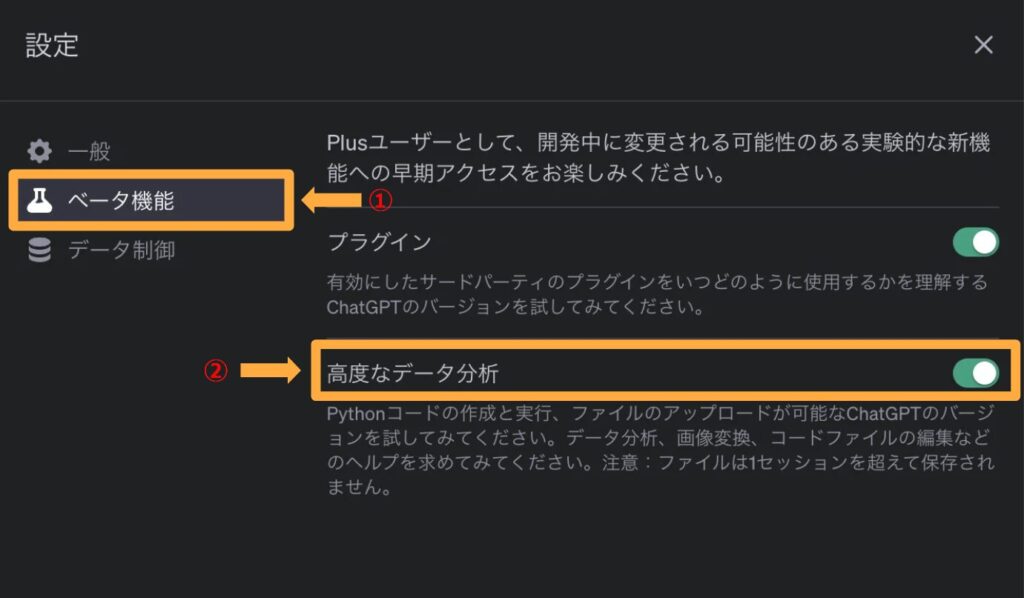
②ChatGPT for Excel
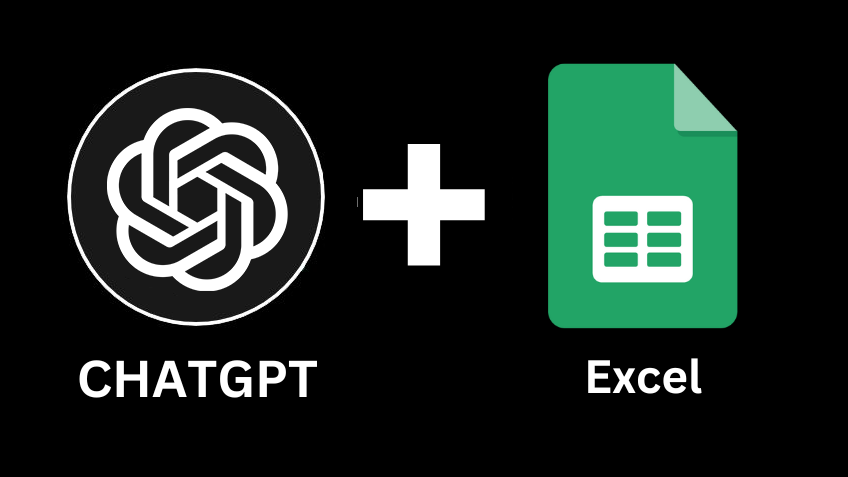
ChatGPT for Excelとは、ChatGPTの機能をExcel内で直接利用できるようにするためのツールです。Excelの拡張機能(アドイン)として追加することができます。
ChatGPT for Excelは無料のアドインですが、利用するためにはChatGPTのAPIキーが必要となります。
※これさえ読めば、ChatGPTの機能・できること・活用方法まで全てわかる、最新情報をまとめた資料をダウンロード頂けます。
⇒【5分でわかる】ChatGPT活用ガイドブックの資料ダウンロードはこちら(無料)
ChatGPT for Excelでできること
ChatGPT for Excelでできることは、主に以下の通りです。
- ①テキストでの質問/指示による関数の自動生成
- ②Excel上での表やグラフの自動作成
- ③Excel内の作業を自動化するVBAコード(Visual Basic for Applications)の生成
ChatGPT for Excelの始め方・使い方
ChatGPT for Excelは、①Excel上でのChatGPT for Excelの追加、②OpenAIのAPIキーの取得という2つのステップを踏むだけで簡単に始めることができます。
①Excel上でのChatGPT for Excelの追加
Excelを開き、ホームタブの「アドイン」→「その他のアドイン」をクリックします。
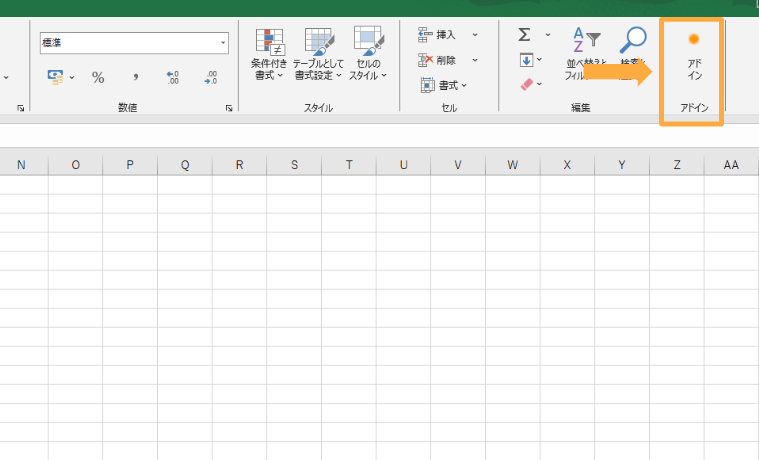
アドイン画面が表示されるので、検索窓に「ChatGPT」と入力して検索し、「ChatGPT for Excel」の追加を選択します。
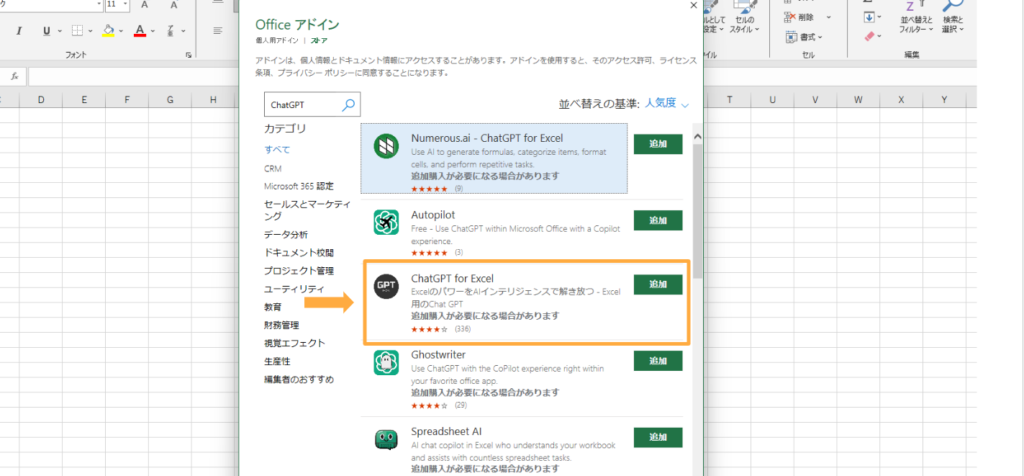
「続行」をクリックすると、アドインとして追加され、画面の右側にChatGPT for Excelのマークが表示されます。
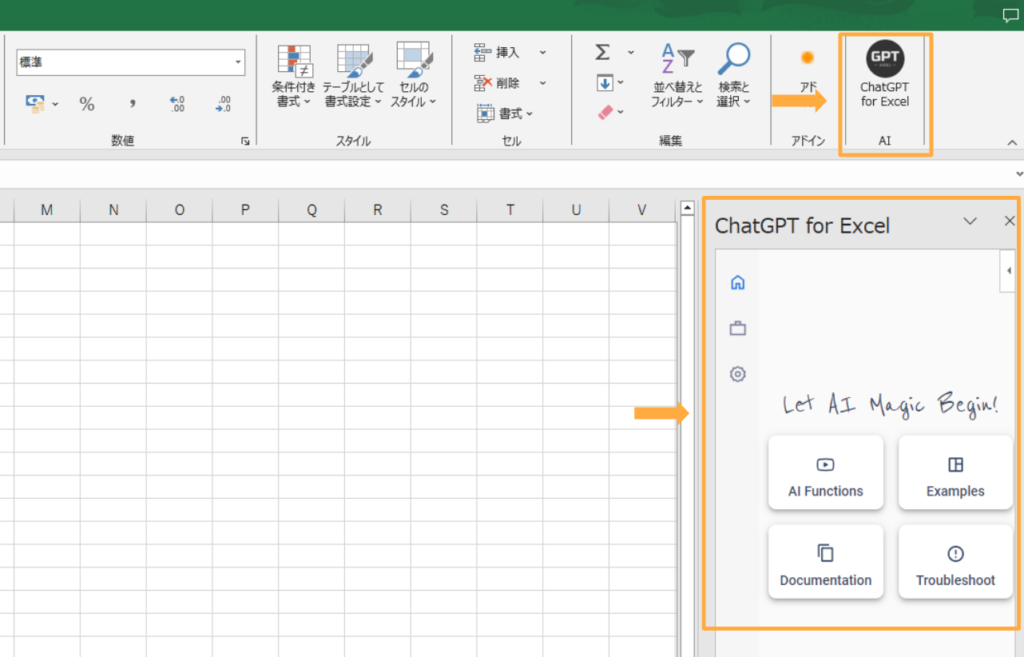
②OpenAIのAPIキーの取得
まず、OpenAIのプラットフォームにアクセスし、左上にある鍵のアイコン「API keys」をクリックします。
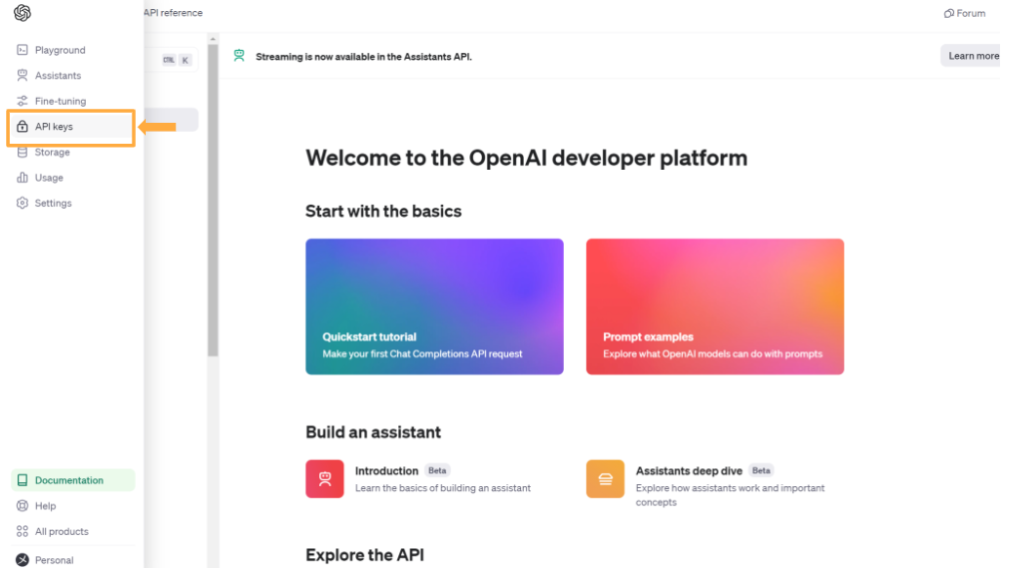
その後、以下の画面に表示される「+ Create new secret key」を選択します。
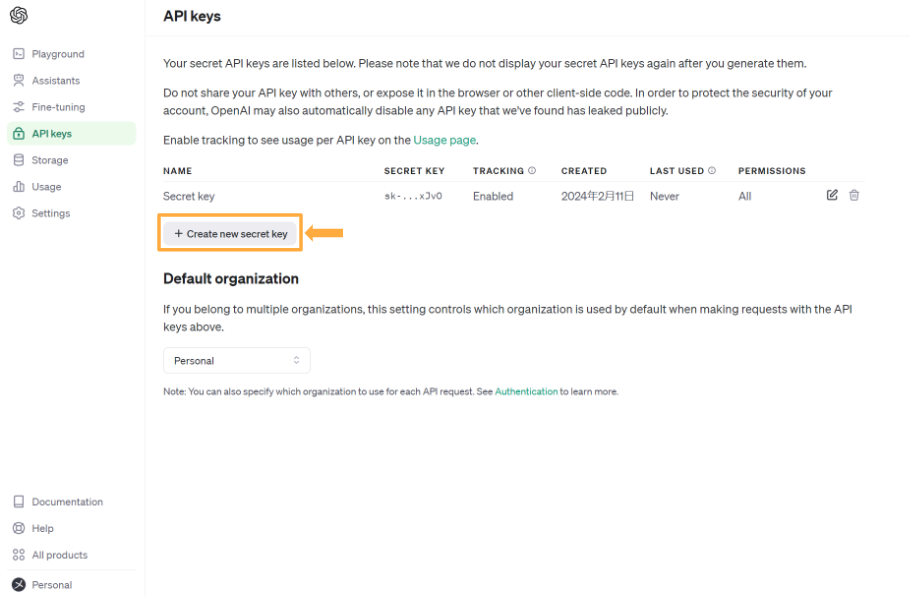
Keyの名前を入力すると、新しいAPIキーが表示されるので、コピーして入手します。
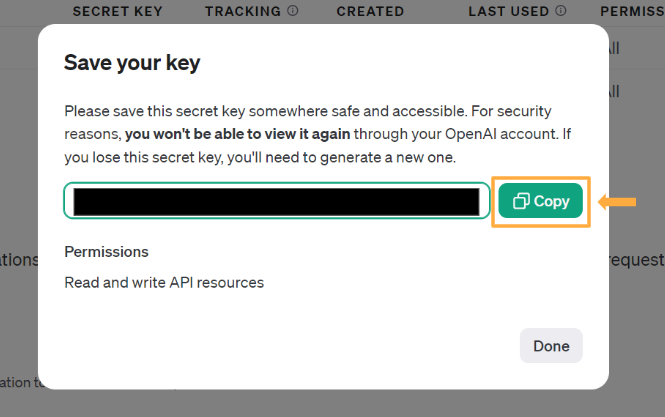
③Noteable
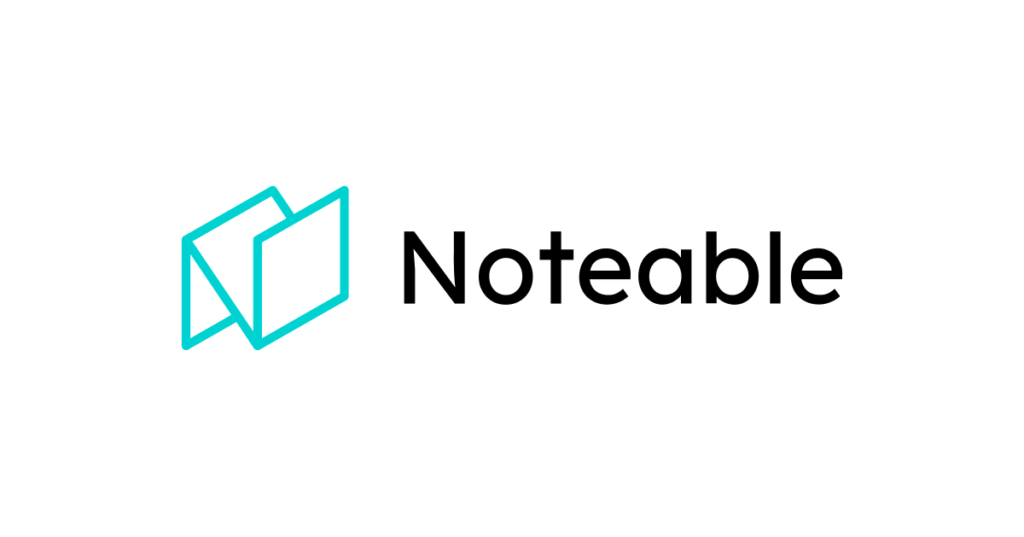
Noteableは、Pythonなどのプログラミング言語を用いて、ブラウザ上で簡単にデータ分析ができるツールです。
ChatGPTによるプログラミングコードの自動生成機能を組み合わせることにより、プログラミングの知識がなくても、簡単にデータ分析を行えるようになります。
ChatGPT上で、Noteableを利用するためには、月額20ドル(約3,000円)のChatGPT Plusに加入する必要があります。
Noteableでできること
Noteableでできることは、主に以下の通りです。
- ①プログラミングコードの自動生成
- ②テキストによる質問に基づく自動操作
Noteableの始め方・使い方
Noteableは、①ChatGPT Plusへの加入、②Noteableのプラグインの導入、③Noteableのアカウント取得という3つのステップを踏むだけで簡単に始めることができます。
①ChatGPT Plusへの加入
Noteableを利用するためには、ChatGPTの有料プランであるChatGPT Plusに加入する必要があります。
ChatGPT Plusへの加入方法・始め方については、以下の記事でわかりやすく紹介しています。
②Noteableのプラグインの導入
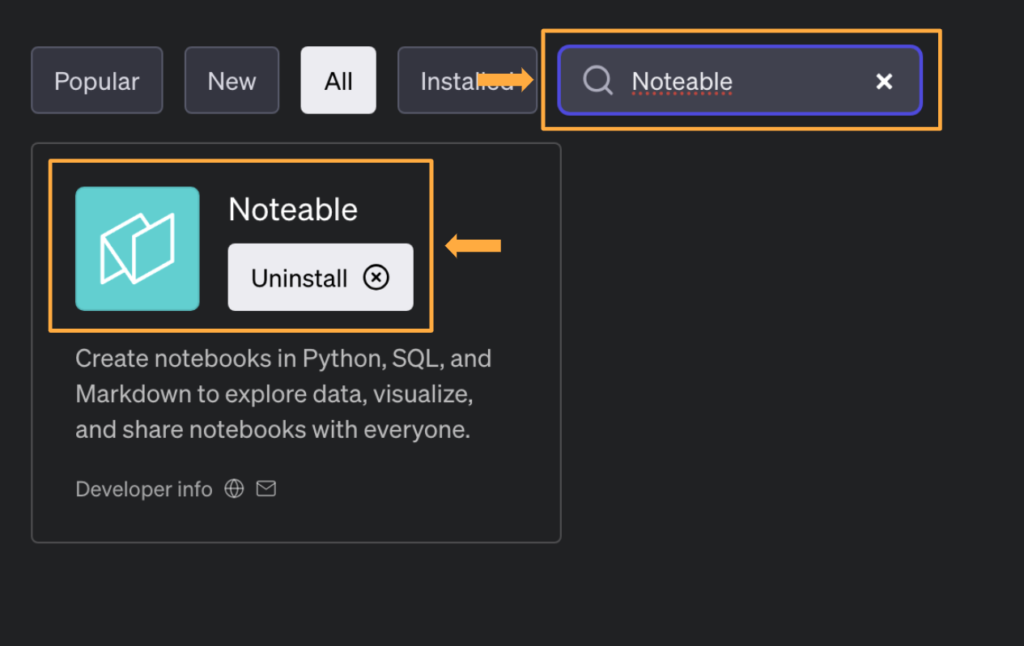
ChatGPT Plusへの加入後、プラグインの検索画面からNoteableを検索し、インストールします。
③Noteableのアカウント取得
次に、NoteableのサイトからNoteableのアカウントを取得します。これにより、ChatGPT上でNoteableを利用できるようになります。
生成AIでデータ分析を行う際の3つの注意点

生成AIでデータ分析を行う際に注意すべき点として以下の3つが挙げられます。
- ①個人情報や機密情報を入力しない
- ②専門性やリアルタイム性が求められる情報の精度は比較的低い
- ③回答や生成されたコンテンツを業務等に活用する場合はダブルチェックをする
それぞれについてわかりやすく紹介していきます。
※生成AI/ChatGPTを導入する前に必ず押さえておきたい、主要なリスクと具体的な対策をまとめた資料をダウンロード頂けます。
⇒生成AI/ChatGPT導入のリスクと対策ガイドブックの資料ダウンロードはこちら(無料)
①個人情報や機密情報を入力しない
生成AIに入力した情報は、生成AIが学習するために、基本的にはクラウド上で保管されます。
そのため、会社内部の機密情報や顧客の個人情報を含むデータを入力してしまうと、サービス提供者や他のユーザーに機密情報が流出してしまうリスクが存在します。
生成AIに機密情報を入力しなければならない場合には、例えば、生成AIに入力したデータを学習させないようにするオプトアウト機能をオンにすることで、情報漏洩リスクを回避することができます。例えば、代表的な生成AIであるChatGPTにはオプトアウト機能が備わっています。
ChatGPTのオプトアウト機能の設定方法や注意点については、以下の記事でわかりやすく紹介しています。
⇒ChatGPTのオプトアウト機能とは?情報漏洩を防ぐ設定方法を紹介
②専門性やリアルタイム性が求められる情報の精度は比較的低い
生成AIも全知全能の万能ツールではないので、あまりにも高度に専門的なデータの分析には対応できない場合があります。また、プラグイン等を利用しない限り、最新の情報を反映した回答はできないため、リアルタイム性が求められる情報の精度は比較的低いです。
③回答や生成されたコンテンツを業務等に活用する場合はダブルチェックをする
生成AIによる分析の結果は、基本的には正確なものですが、誤りや不適切な表現が含まれている場合もあります。そのため、生成AIの生成物を業務等に活用する場合には、事前に人の目でダブルチェックをすることが重要です。
生成AIツールを使いこなすための5つのコツ
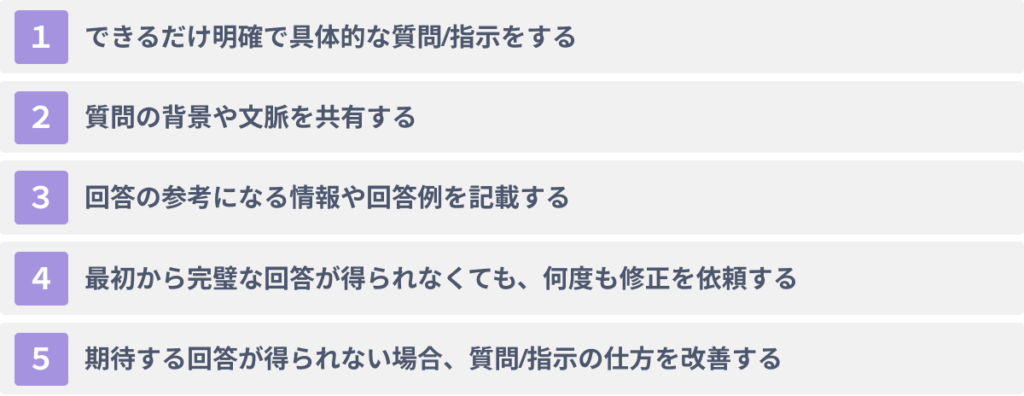
生成AIツールを使いこなすためのコツとして以下の5つが挙げられます。
- ①できるだけ明確で具体的な質問/指示をする
- ②質問の背景や文脈を共有する
- ③回答の参考になる情報や回答例を記載する
- ④最初から完璧な回答が得られなくても、何度も修正を依頼する
- ⑤期待する回答が得られない場合、質問/指示の仕方を改善する
それぞれについてわかりやすく紹介していきます。
※文章作成やリサーチなど日々の業務効率化に使える、おすすめ生成AIツールや5大活用方法、ポイントをまとめた資料をダウンロード頂けます。
⇒【今日から使える】AI/生成AI活用仕事術大全の資料ダウンロードはこちら(無料)
①できるだけ明確で具体的な質問/指示をする
自分が期待する回答を得るためには、5W1Hを示したり、文字数や文章構成を指定するなど、プロンプトをできるだけ明確かつ具体的に書くことが重要です。
プロンプトにあいまいな説明や表現を含めると、自分が意図しない回答が出力される可能性があるので、このような記載は避けましょう。
②質問の背景や文脈を共有する
単に質問だけをプロンプトに含めるのではなく、その質問をした背景や文脈まで共有することで、回答の質を高めることができます。
また、ChatGPTに対して「戦略コンサルタントになったつもりで回答してください。」「あなたは大学教授です。」などと立場を指定することで、その立場に合わせた適切な回答がなされる可能性が高まります。
③回答の参考になる情報や回答例を記載する
プロンプトに、回答の参考になる情報や自分が期待する回答の例を含めることで、自分が求める回答が出力される確率を高めることができます。
例えば、ある会社について説明してほしい場合には、回答に含めてほしい内容の例(CEOの名前、設立年、所在地、代表的なサービスなど)をプロンプトに含めることで、自分が求める情報が得られる可能性が高まります。
④最初から完璧な回答が得られなくても、何度も修正を依頼する
質問や指示が複雑になるほど、最初のプロンプトからいきなり完璧な回答を得ることは難しくなります。一回の指示で自分の望む回答を得ようとするのではなく、シンプルな指示から得られた回答をもとに、地道にプロンプトを修正していくと、うまくいく可能性が高まります。
⑤期待する回答が得られない場合、質問/指示の仕方を改善する
丁寧なプロンプトを心掛けても、期待する回答が得られない場合も多々あります。その場合は、上で紹介した①~④を意識してプロンプトを改善する必要があります。
また、日本語ではなく英語で指示をする、一度画面を閉じて最初からやり直すなど、自分なりに工夫して改善を試みることが重要です。
【助成金で最大75%OFF】AI活用研修の無料体験会実施中
AI総研では、AI活用研修サービスの無料体験会を、毎月10社限定で実施しています。
各社様の現状やお悩みに合わせ、AI・ChatGPT活用のアイデアやテクニックなどを、個別のオンラインMTGにて無料でご紹介させていただきます。また、助成金活用やAI研修の選び方などについての各種相談も無料で承ります。
以下のようなご担当者様は、この機会にぜひご参加ください。
- AI研修の実施に興味がある
- 助成金の活用方法や注意点を詳しく知りたい
- 業務効率化に向けたChatGPTなどのAI活用を推進したい